Tallenna videota, ääntä, pelaamista ja web-kamera tallentaaksesi arvokkaita hetkiä helposti.
4 sovellusta ja vinkkiä näytön tallentamiseen LG-älypuhelimissa
Näytön tallentaminen LG-puhelimella, kannettavalla tietokoneella tai älytelevisiolla on helpompaa. Tämä opas opastaa sinua helpoissa tavoissa. miten näytön tallennus LG:lläAloitamme yleisillä menetelmillä, jotka toimivat hyvin useimmissa LG-puhelimissa ja kannettavissa tietokoneissa. Sitten käsittelemme LG Stylo -mallien, kuten 5, 6 ja 7, sisäänrakennettuja näytön tallennustyökaluja. Jos käytät LG-kannettavaa tietokonetta, näytämme, kuinka Xbox Game Baria käytetään nopeaan ja helppoon tallentamiseen. Lopuksi jaamme vaiheittaiset vinkit sisällön tallentamiseen LG Smart TV:ihin, jotta voit tallentaa suosikkihetkesi mille tahansa LG-laitteelle.
Opasluettelo
Osa 1: Paras tapa tallentaa näyttöä LG-puhelimella/kannettavalla tietokoneella Osa 2: Oletusarvoinen tapa näytön nauhoittamiseen LG Stylo 5/6/7 -laitteella Osa 3: LG-kannettavan näytön tallentaminen Xbox-pelipalkilla Osa 4: Bonusvinkkejä LG Smart TV:n näytön tallentamiseen vaiheittainOsa 1: Paras tapa tallentaa näyttöä LG-puhelimella/kannettavalla tietokoneella
Haluatko tietää, miten näytön tallennus tehdään LG-puhelimella tai kannettavalla tietokoneella? Oikean työkalun käyttö voi helpottaa prosessia huomattavasti ja parantaa tuloksia huomattavasti. Erinomainen valinta on... 4Easysoft Screen Recorder, ohjelma, joka on suunniteltu toimimaan hyvin LG:n kannettavilla tietokoneilla. Sen avulla voit tallentaa korkealaatuista videota, tallentaa samanaikaisesti järjestelmän äänen ja mikrofonin tulosignaalin sekä lisätä muistiinpanoja tai kohokohtia tallennuksen aikana. Olipa kyseessä sitten tutoriaalin tekeminen, pelin tallentaminen tai videopuhelun tallentaminen, tämä työkalu auttaa sinua luomaan selkeitä ja ammattimaisia tallenteita. Sen yksinkertainen muotoilu ja säädettävät asetukset tekevät siitä ihanteellisen kaikille, jotka haluavat paremman näytön tallennuskokemuksen LG-laitteilla.
4Easysoft Screen Recorderin ominaisuudet
• Tallenna LG-näyttösi terävällä HD-laadulla ja tasaisella liikkeellä, joten se sopii täydellisesti opetusohjelmiin, pelaamiseen jne.
• Valitse koko näytön, vain yhden ikkunan tai minkä tahansa näytön osan tallennus.
• Lisää suoraan muistiinpanoja, nuolia tai korostuksia LG-äänityksiisi, mikä on kätevää ideoiden selittämisessä.
• Aikatauluta tallennuksillesi aloitus- ja lopetusaika, täydellinen live-tapahtumien, webinaarien jne. tallentamiseen.
100% suojattu
100% suojattu
Vaihe 1Lataa 4Easysoft Screen Recorder ja siirry "Videonauhuri"-toimintoon. Valitse haluamasi näyttöalue. Voit myös ottaa käyttöön äänen ja web-kameratallennuksen.
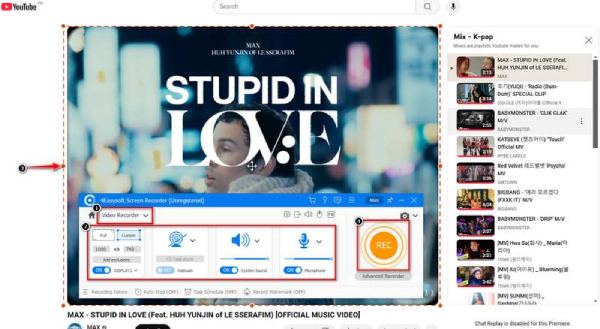
Vaihe 2Aloita näytön tallennus LG-kannettavalla napsauttamalla ”TALLENNUS”-painiketta. Voit lisätä merkintöjä samalla. Kun olet valmis, napsauta ”Pysäytä”, muokkaa tarvittaessa ja tallenna video haluamassasi muodossa.

Osa 2: Oletusarvoinen tapa tallentaa näyttö LG Stylo 5 Stylo 5/6/7 -puhelimella
Jos sinulla on LG Stylo 5-, 6- tai 7-puhelin, näytön tallennus LG:llä on helppoa eikä vaadi ylimääräisten sovellusten lataamista. Näissä puhelimissa on jo sisäänrakennettu näytöntallennin, joten voit nopeasti tallentaa mitä tahansa näytölläsi tapahtuvaa ilman vaivaa. Sisäänrakennetun näytöntallenntimen käyttäminen Android näytön tallennin LG Stylo 5-, 6- tai 7-puhelimellasi voit helposti tallentaa mitä tahansa näytöltäsi ilman ylimääräisten sovellusten lataamista. Se on nopea ja yksinkertainen tapa tallentaa näyttösi, täydellinen sujuvaan ja vaivattomaan tallennuskokemukseen. Tässä ovat ohjeet näytön tallentamiseen LG Stylo 6/5 -puhelimella:
• Pyyhkäise alaspäin näytön yläreunasta. Pyyhkäise uudelleen alaspäin tarvittaessa laajentaaksesi valikkoa.
• Napauta ”Näytön tallennin” -painiketta. Jos sitä ei ole, lisää se pika-asetuksiin kynäkuvakkeella.
• Valitse, haluatko tallentaa järjestelmän äänen, mikrofonin äänen vai molemmat, ja päätä, haluatko napautusten näkyvän näytöllä.
• Aloita napauttamalla "Käynnistä". Voit lopettaa käyttämällä irrallista työkalupalkkia tai pika-asetuksia. Tallennuksesi tallennetaan galleriaasi.
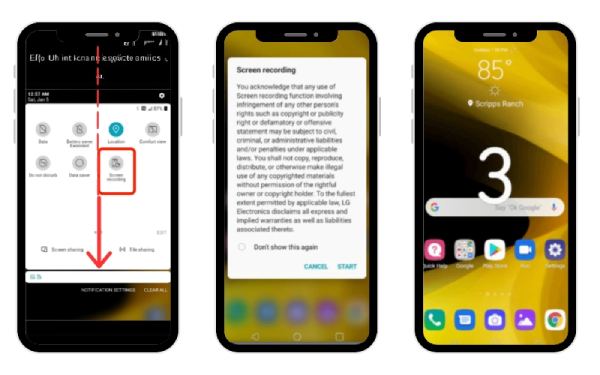
Osa 3: LG-kannettavan näytön tallentaminen Xbox-pelipalkilla
Näytön tallentaminen LG-kannettavalla on helppoa Xbox Game Barin avulla, joka on sisäänrakennettu Windows 10:een ja uudempiin versioihin. Vaikka Xbox Game Bar on tehty pelaamista varten, se sopii erinomaisesti myös opetusohjelmien, esitysten tai muun näytöllä näkyvän tallentamiseen. Sinun ei tarvitse asentaa mitään ylimääräisiä ohjelmistoja – käytä tätä sisäänrakennettua työkalua tallentaaksesi nopeasti korkealaatuisia videoita LG-kannettavallasi.
Vaihe 1Varmista ensin, että Xbox Game Bar on käytössä kannettavan tietokoneesi asetuksissa.

Vaihe 2Avaa pelipalkki napsauttamalla ”Windows + G”. Etsi ”Kaappaus”-widget, jolla voit säätää tallennusasetuksiasi, kuten tallennettavaa ääntä.

Vaihe 3
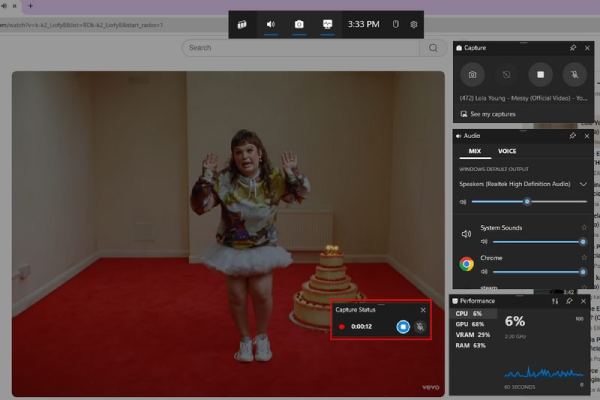
Osa 4: Bonusvinkkejä LG Smart TV:n näytön tallentamiseen vaiheittain
Näytön tallentaminen LG Smart TV:llä on hieman haastavampaa kuin muilla laitteilla, mutta se on silti hallittavissa. Jos on olemassa DVR-tallennin kaapeli-TV:lle, voit käyttää sitä suoraan. Ja tässä osiossa näytetään, miten voit tallentaa eri menetelmillä. Käytitpä sitten HDMI-kaappauskorttia korkealaatuisiin tallennuksiin tai hyödynnät television näytönjakotoimintoa sisällön tallentamiseen kannettavalle tietokoneellesi, nämä vinkit tekevät näytön tallenteiden luomisesta LG Smart TV:lläsi helppoa. Näin tallennat LG TV:n näytön:
• Tarvitset HDMI-kaappauskortin tallentaaksesi LG Smart TV:stäsi. Tämän laitteen avulla voit liittää televisiosi tietokoneeseen tallentaaksesi näytöllä näkyvän.
• Kytke HDMI-kaapelin toinen pää televisioon ja toinen pää työkaluun. Liitä sen jälkeen kaappauskortti tietokoneeseen USB-kaapelilla.
• Lataa tietokoneellesi ohjelma, kuten OBS Studio tai 4Easysoft Screen Recorder, tallentaaksesi HDMI-tulosta.
• Avaa ohjelmisto, valitse kaappauskortti videolähteeksi ja säädä asetuksia. Aloita sitten television näytön tallennus napsauttamalla ”Tallenna” ja lopeta tallennus, kun olet valmis.
• Jos et halua lisälaitteita, voit käyttää LG-televisiosi Näytönjako-ominaisuutta peilataksesi näytön kannettavaan tietokoneeseen tai pöytätietokoneeseen ja tallentaaksesi sieltä.
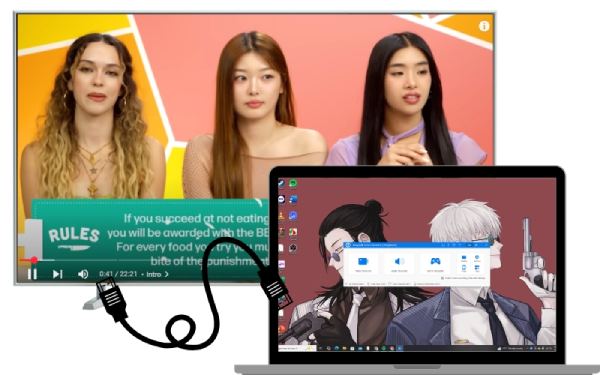
Johtopäätös
Nyt näet miten näytön tallennus LG-puhelimella , kannettava tietokone tai älytelevisio – se on yksinkertaista ja joustavaa erilaisten käytettävissä olevien menetelmien ansiosta. LG Stylo -puhelimissa on sisäänrakennetut näytön tallennusominaisuudet, kannettavissa voi käyttää Xbox Game Baria ja älytelevisioiden kuvaa voidaan tallentaa HDMI-tallennuslaitteilla. Jos etsit monipuolista ja helppokäyttöistä vaihtoehtoa, 4Easysoft Screen Recorder on loistava valinta. Se tarjoaa korkealaatuisia tallenteita, antaa sinun lisätä muistiinpanoja reaaliajassa ja toimii eri laitteilla. Olitpa sitten uusi tai kokeneempi äänittäjä, 4Easysoft tekee prosessista sujuvan ja vaivattoman.
100% suojattu
100% suojattu


